ዝርዝር ሁኔታ:
- አቅርቦቶች
- ደረጃ 1 - ስርዓተ ክወና
- ደረጃ 2 ብልጭ ድርግም የሚል ኤስዲ ካርድ
- ደረጃ 3 - የገንቢ ሁኔታ
- ደረጃ 4 Chromebook BIOS ን በማሻሻል ላይ
- ደረጃ 5: ማስነሳት
- ደረጃ 6 - ክፍልፋዮችን መጠን ይቀይሩ
- ደረጃ 7: ማጠናቀቅ

ቪዲዮ: ሊኑክስ በ XE303C12 Chromebook ላይ 7 ደረጃዎች

2024 ደራሲ ደራሲ: John Day | [email protected]. ለመጨረሻ ጊዜ የተሻሻለው: 2024-01-30 07:29

ጤና ይስጥልኝ በዚህ መማሪያ ውስጥ እኔ ሳምሰንግ Chromebook 1 ላይ ካሊ ሊነክስን ከኤስዲ ካርድ እንዴት ማስነሳት እችላለሁ።
ይህ በጣም ከባድ ፕሮጀክት ነበር ስለዚህ ትዕግስት ኢሜልን እጨምራለሁ ስለዚህ ከእናንተ ማንም ቢጣበቅ እባክዎን በኢሜል ይላኩልኝ እና እርስዎን ለመርዳት እሞክራለሁ። ስለዚህ ያለ ምንም ተጨማሪ አድኢው ወደ ውስጥ ዘልቆ እንዲገባ ይፈቅድልዎታል።
አቅርቦቶች
ለዚህ ፕሮጀክት የሚያስፈልግዎት ነገር ቀላል ነው
- የሚሠራበት ኮምፒተር
- አንድ Chromebook (duh!)
- የ SD ካርድ (ስርዓተ ክወናው 5 ጊባ ይፈልጋል ስለዚህ 32 ጊባ ኤስዲ ካርድ እመክራለሁ)
ደረጃ 1 - ስርዓተ ክወና

ስለዚህ ካሊ ሊኑክስ የእኔ ተወዳጅ ስርዓተ ክወና ብቻ አይደለም የሚሰራው ስለዚህ እሱ እየሄደ ያለው ያ ነው።
Chromebook በ ARM ላይ የተመሠረተ ላፕቶፕ ስለሆነ ማንኛውንም የሊኑክስ ስርዓተ ክወና ማስነሳት አይችሉም። ስለዚህ ረጅሙ የወሰደኝ ሊነሳ የሚችል ስርዓተ ክወና መፈለግ እና መስማት ያለኝ ነው… *ከበሮ-ጥቅል *
*አርትዕ-
በሆነ ምክንያት ይህ ምስል ከእንግዲህ የማይገኝ ከሆነ እባክዎን ያነጋግሩኝ ምክንያቱም ቅጂው ወርዷል።
ደረጃ 2 ብልጭ ድርግም የሚል ኤስዲ ካርድ

ምስሉን ወደ ኤስዲ ካርድ ለማንፀባረቅ ባሌና ኤተርን ማውረድ እና ማስኬድ አለብዎት
www.balena.io/etcher/
Balena etcher ከከፈቱ በኋላ ምስሉን ጠቅ ያድርጉ እና ወደ ካሊ ሊኑስ ኢሶ ይሂዱ። አንዴ ካገኙት በኋላ ሁለቴ ጠቅ ያድርጉት። ከዚያ ይምረጡ ድራይቭን ጠቅ ያድርጉ። የ SD ካርድዎን ከመረጡ በኋላ FLASH ን ጠቅ ያድርጉ! እና በመንገድዎ ላይ መሆን አለብዎት።
ደረጃ 3 - የገንቢ ሁኔታ
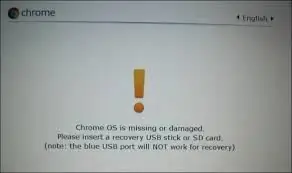
የ chromebook ን ለማሻሻል የገንቢ መብቶች ሊኖርዎት ይገባል። የእርስዎን chromebook ወደ ገንቢ ሁኔታ ለመቀየር የኤስሲውን ይያዙ እና ቁልፎችን ያድሱ እና ከዚያ የኃይል ቁልፉን መታ ያድርጉ። ከላይ በስዕሉ ላይ በሚታየው ማያ ገጽ ላይ ሲደርሱ ctrl+d ይጫኑ እና ከዚያ ግባን ብቻ እንዲያረጋግጡ ይጠይቅዎታል። ከዚያ የ chromebook ዳግም ለማስጀመር ብዙ ደቂቃዎችን ይወስዳል። ማስጠንቀቂያ ይህ እርምጃ ሁሉንም ውሂብዎን ያጠፋል እና ሊወገድ አይችልም። ከአሁን ጀምሮ ጅምር ለመጀመር ctrl+d ን ይጫኑ ወይም 30 ሰከንዶች ይጠብቁ።
ደረጃ 4 Chromebook BIOS ን በማሻሻል ላይ
ከዩኤስቢ ለመነሳት የ Chromebooks BIOS ን ማሻሻል አለብዎት። ይህንን ለማድረግ ተርሚናል መክፈት አለብዎት ፣ ctrl+alt+t ን በመጫን ያንን ያድርጉ። ተርሚናሉ ከተከፈተ በኋላ ዓይነት shellል እና አስገባን ይምቱ። እንኳን ደስ አለዎት አሁን ወደ chromebook ቅርፊት ተርሚናል ውስጥ ገብተዋል። አሁን አስቸጋሪ ዓይነት ያገኛል
# - sudo crossystem dev_boot_legacy = 1 -#
እና
# - sudo crossystem dev_boot_usb = 1 -# ከዚያ እንደገና ያስነሱ
ደረጃ 5: ማስነሳት
በዚህ ጊዜ በኦኤስ ማረጋገጫ ማያ ገጽ ላይ ctrl+u ን ይጫኑ እና ከዩኤስቢ (ኤስዲ) መነሳት አለበት።
የሚደረጉበት ተጨማሪ መንገድ አይተዉ !!!!!!
በመጀመሪያ ሁሉም ነገር በጀርባው ላይ መታ ያድርጉ ምክንያቱም ቀላሉ ክፍል ስለጨረሰ እና ወደ ቀጣዩ ደረጃ ይቀጥሉ።
ደረጃ 6 - ክፍልፋዮችን መጠን ይቀይሩ
ይህ እንደ ቀላል እርምጃ ሊመስል ይችላል ፣ ግን በብዙ ምክንያቶች ብቻ መከፋፈል አይችሉም
1. g-parted ገና የለም እና ሊጫን አይችልም
2. እርስዎ g-part ካደረጉ ከዚያ ክሮሜክ ቡት አይነሳም ምክንያቱም የስር ክፍፍሉን ያበላሸዋል
ደህና ፣ እዚህ ተርሚናል መክፈት የተሻለ ነው
# ተስማሚ- ይጠብቁ !! እስካሁን የተከማቹ ማከማቻዎች የለንም
እሺ የመጀመሪያውን ክፍል ይረሱ
# ተስማሚ-ዝመናን ያግኙ
# apt-get install git aptitude
# ተስማሚ-ዝመናን ያግኙ
እሺ አሁን
# ተስማሚ-ጭነትን ደመና-እንግዳ-መገልገያዎችን ያግኙ
# growpart /dev /mmcblk1 2
# resize2fs /dev /mmcblk1p2 // እሺ ይህ ትእዛዝ ጥቂት ጊዜ ሊወስድ ይገባል
# cgpt ጥገና /dev /mmcblk1
#cgpt ጥገና /dev /mmcblk1 2
# ዳግም አስነሳ
ደረጃ 7: ማጠናቀቅ
እሺ ከዚያ አሁን g-parted ን መጫን ይችላሉ
# ተስማሚ-ያግኙ መጫኛ gparted
እና ከዚያ ይደሰቱ ጥቂት ትዕዛዞችን እመክራለሁ-
# apt-get update && apt-get upgrade
# apt-get install lxde // alt ዴስክቶፕ አከባቢ (gnome ን ሞክሬያለሁ ግን በደንብ አይሰራም)
# apt-get install synaptic // ሶፍትዌር አስተዳዳሪ
ማንኛውም ችግር ካጋጠመዎት ያ ብቻ መሆን አለበት እባክዎን ያነጋግሩኝ
አመሰግናለሁ እና ይህ በእውነት ለእናንተ የረዳዎት ከሆነ እባክዎን አንድ ላይ ለመተው እባክዎን ይተውት ምክንያቱም ይህ አንድ ላይ ለመገናኘት ረጅም ጊዜ ወስዷል።
የሚመከር:
በዊንዶውስ እና ሊኑክስ ላይ በ 1000hz ላይ የ L-tek ዳንስ ፓድን ወደ ድምጽ መስጫ መለወጥ 9 ደረጃዎች

በዊንዶውስ እና ሊኑክስ ላይ በ 1000hz ላይ የ L-tek ዳንስ ፓድን ወደ ድምጽ መስጫ መለወጥ-ይህ ሞድ ለምን ይሠራል? በ 125 ቢፒኤም ዘፈን ላይ ወደ ግራፉ ከተሸለሙ ፣ ይህ spikey boi ምን አለ? ጊዜው ለምን በልዩ ‹ቦታዎች› ውስጥ ይወድቃል?
በአርዱዲኖ አሳሽ ላይ የተመሠረተ የርቀት መቆጣጠሪያ (ሊኑክስ) - 9 ደረጃዎች (ከስዕሎች ጋር)

በአርዱዲኖ አሳሽ ላይ የተመሠረተ የርቀት መቆጣጠሪያ (ሊኑክስ) - ልጆች አሉን። ወደ ቢት እወዳቸዋለሁ ነገር ግን የልጆቹን ሰርጦች ሲያበሩ የሳተላይት እና የቴሌቪዥን የርቀት መቆጣጠሪያውን ይደብቃሉ። ይህ ለበርካታ ዓመታት በየቀኑ ከተከሰተ በኋላ እና ውዷ ባለቤቴ እንድፈቅድልኝ ከፈቀደች በኋላ
ሊኑክስ - የቁልፍ ሰሌዳ አቋራጮች ለ Solitaire !!: 6 ደረጃዎች

ሊኑክስ - የቁልፍ ሰሌዳ አቋራጮች ለ Solitaire !!: በሊኑክስ ላይ ለ solitaire አንዳንድ ጠቃሚ የቁልፍ ሰሌዳ አቋራጮች እዚህ አሉ እባክዎን ለሰርጡ ይመዝገቡ አመሰግናለሁ
የፒሲ ጨዋታ መቆጣጠሪያ ካርታ (ሊኑክስ እና ዊንዶውስ) 5 ደረጃዎች

የፒሲ ጨዋታ መቆጣጠሪያ ካርታ (ሊኑክስ እና ዊንዶውስ) - በግላዊ ኮምፒተር ላይ በጨዋታ መስክ ውስጥ ከጀመሩ ፣ እዚያ ለመድረስ ጥቂት እርምጃዎች ሊኖሩዎት ይችላሉ። ዛሬ ፣ የዩኤስቢ ጨዋታ መቆጣጠሪያን እንዴት በዕድሜ ከገፉ የፒሲ ጨዋታዎች ጋር ፣ ያለክፍያ እንዴት እንደሚጠቀሙ አሳያችኋለሁ። ቴክኒኩ
Chromebook ን ወደ ሊኑክስ ኡቡንቱ ማሽን እንዴት ማዞር እንደሚቻል! 5 ደረጃዎች

አንድ Chromebook ን ወደ ሊኑክስ ኡቡንቱ ማሽን እንዴት ማዞር እንደሚቻል !: ይህን ሳምሰንግ Chromebook ያገኘሁት ከጥቂት ጊዜ በፊት ነው። እኔ ካገኘሁበት ጊዜ ጀምሮ የተሻለ እንዲሆን መለወጥ ፈልጌ ነበር። ከ chrome ድር መደብር ብቻ ያልነበሩ መተግበሪያዎችን ለማስተናገድ መቻል። በመጨረሻ መንገዱን አገኘሁ። ሊኑክስ ኡቡንቱ የ chrom አጠቃቀምን ከፍ ለማድረግ ጥሩ መንገድ ነው
